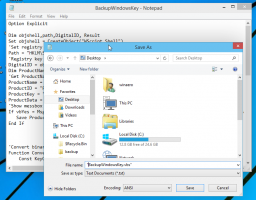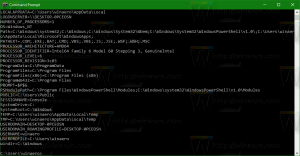Kiinnitä osoitin oletuspainikkeeksi Windows 10:ssä
Hiiren osoitin, joka tunnetaan myös nimellä kursori, on graafinen kuvake, joka edustaa osoitinlaitteesi liikkeitä näytölläsi. Sen avulla käyttäjä voi käsitellä näytöllä olevia kohteita hiirellä, kosketuslevyllä tai millä tahansa muulla osoitinlaitteella. Tässä artikkelissa näemme, kuinka osoitin siirretään automaattisesti valintaikkunan oletuspainikkeeseen.
Mainos
Kun ominaisuus on käytössä, oletuspainikkeiden valinta valintaikkunassa on helpompaa. Tämä on kätevää ja aikaa säästävää, kun käytät kosketuslevyä tai ohjauspallolaitetta. Käyttäjät, jotka menettävät hiiren osoittimen liikuttaessaan sitä näytöllä, pitävät siitä erittäin hyödyllistä.

Voit käyttää joko Mouse Properties -sovelmaa tai rekisterieditorisovellusta Snap To pointer -ominaisuuden ottamiseksi käyttöön tai poistamiseksi käytöstä Windows 10:ssä. Katsotaanpa molemmat menetelmät.
Osoittimen napsauttaminen oletuspainikkeeseen Windows 10:ssä, tee seuraava.
- Avaa Asetukset-sovellus.

- Navigoida johonkin Laitteet - Hiiri.
- Napsauta oikealla olevaa linkkiä Hiiren lisäasetukset osion alla Aiheeseen liittyvät asetukset.

- Vuonna Hiiren ominaisuudet valintaikkuna, siirry kohtaan Osoittimen asetukset -välilehti.
- Ota vaihtoehto käyttöön Siirrä osoitin automaattisesti valintaikkunan oletuspainikkeeseen alla Snap To.

Olet valmis. Vaihtoehto on nyt käytössä.

Tarvittaessa hiiren osoittimen jäljet -ominaisuus voidaan ottaa käyttöön rekisterin muokkauksella. Tässä on miten.
Ota hiiren osoittimen jäljet -ominaisuus käyttöön rekisterin säädöllä
- Avaa Rekisterieditori-sovellus.
- Siirry seuraavaan rekisteriavaimeen.
HKEY_CURRENT_USER\Ohjauspaneeli\Hiiri
Katso kuinka pääset rekisteriavaimeen yhdellä napsautuksella.
- Muokkaa tai luo uusi merkkijono (REG_SZ) -arvo oikealla SnapToDefaultButton.
- Ota ominaisuus käyttöön asettamalla sen arvotiedot arvoon 1. Arvodata 0 poistaa sen käytöstä.

- Jotta rekisterin säädön tekemät muutokset tulevat voimaan, sinun on Kirjaudu ulos ja kirjaudu sisään käyttäjätilillesi.
Se siitä.
Aiheeseen liittyvät artikkelit:
- Käytä yövaloa hiiren osoitin Windows 10:ssä
- Kuinka ottaa hiiren osoitinpolut käyttöön Windows 10:ssä
- Poista kosketuslevy käytöstä, kun hiiri on kytkettynä Windows 10:ssä